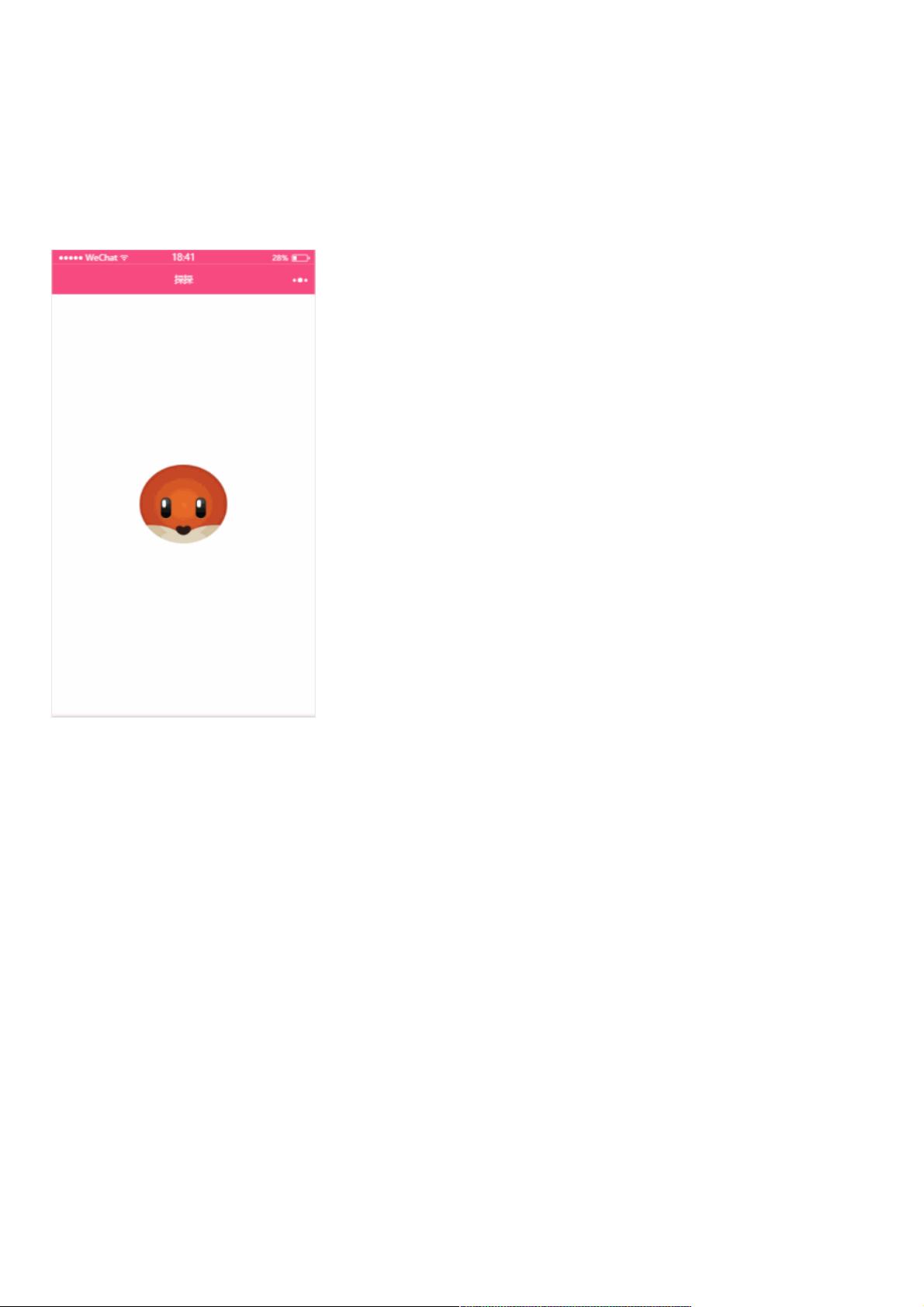微信小程序实现左右滑动交互代码解析
PDF格式 | 164KB |
更新于2024-08-31
| 146 浏览量 | 举报
"微信小程序左右滑动的实现代码"
在微信小程序开发中,实现左右滑动功能是一项常见的需求,尤其在模仿类似探探这样的社交应用时。本文将介绍如何在微信小程序中创建一个具有左右滑动事件并伴有按钮动画效果的界面。
首先,微信小程序中的`swiper`组件是实现滑动效果的关键。`swiper`是一个轮播组件,可以用来展示一组横向或纵向排列的图片或页面。在本示例中,我们将创建三个大的盒子,每个盒子包含图片和文字信息,然后将它们放入`swiper-item`中。`swiper`组件通过`current`属性来表示当前显示的项,并通过`bindchange`事件来监听滑动的变化。
以下是一个简单的`swiper`组件结构:
```html
<swiper class='swiper-item__content' current="{{current}}" bindchange="changeswiper">
<swiper-item class="swip">
<!-- 内容区域,例如图片和文字 -->
</swiper-item>
</swiper>
```
当用户左右滑动`swiper-item`时,会触发`bindchange`事件,我们可以在对应的`changeswiper`方法中处理滑动逻辑,比如改变按钮的状态或者执行其他操作。
对于按钮的变化,可以通过条件类(wx:if、hidden 或样式绑定)来控制。例如,当滑动到左边时,显示左侧的按钮并给予动画效果;滑动到右边时,显示右侧的按钮。这里使用了`wx:if`或`hidden`来控制按钮的可见性,以及数据绑定来设置按钮的激活状态。
```html
<view class="page__ft">
<image wx:if="{{left}}" class="notlike active" src="../../images/notlike.png"/>
<image hidden="{{left}}" class="like" src="../../images/like.png"/>
</view>
```
在CSS中,可以编写动画效果来增强用户体验。例如,当用户左滑时,可以给左侧的按钮添加一个淡入效果,而右侧按钮淡出。反之亦然。
此外,别忘了在`Page`的`data`中定义滑动位置的变量,如`current`和`left`,并在`changeswiper`事件处理函数中更新它们的值。这样,通过改变数据,视图层会自动更新,实现滑动和按钮状态的联动。
总结起来,微信小程序中的左右滑动实现主要依赖于`swiper`组件和数据绑定机制。通过监听滑动事件,更新数据,再结合条件渲染和CSS动画,可以创造出丰富的交互体验。对于初学者来说,理解这一过程可能需要一些时间,但一旦掌握,就能轻松应对各种滑动场景。
相关推荐









weixin_38500664
- 粉丝: 2
最新资源
- 久度免费文件代存系统 v1.0:全技术领域源码分享
- 深入解析caseyjpaul.github.io的HTML结构
- HTML5视频播放器的实现与应用
- SSD7练习9完整答案解析
- 迅捷PDF完美转PPT技术:深度识别PDF内容
- 批量截取子网页工具:Python源码分享与使用指南
- Kotlin4You: 探索设计模式与架构概念
- 古典风格茶园茶叶酿制企业网站模板
- 多功能轻量级jquery tab选项卡插件使用教程
- 实现快速增量更新的jar包解决方案
- RabbitMQ消息队列安装及应用实战教程
- 简化操作:一键脚本调用截图工具使用指南
- XSJ流量积算仪控制与数显功能介绍
- Android平台下的AES加密与解密技术应用研究
- Место-响应式单页网站的项目实践
- Android完整聊天客户端演示与实践